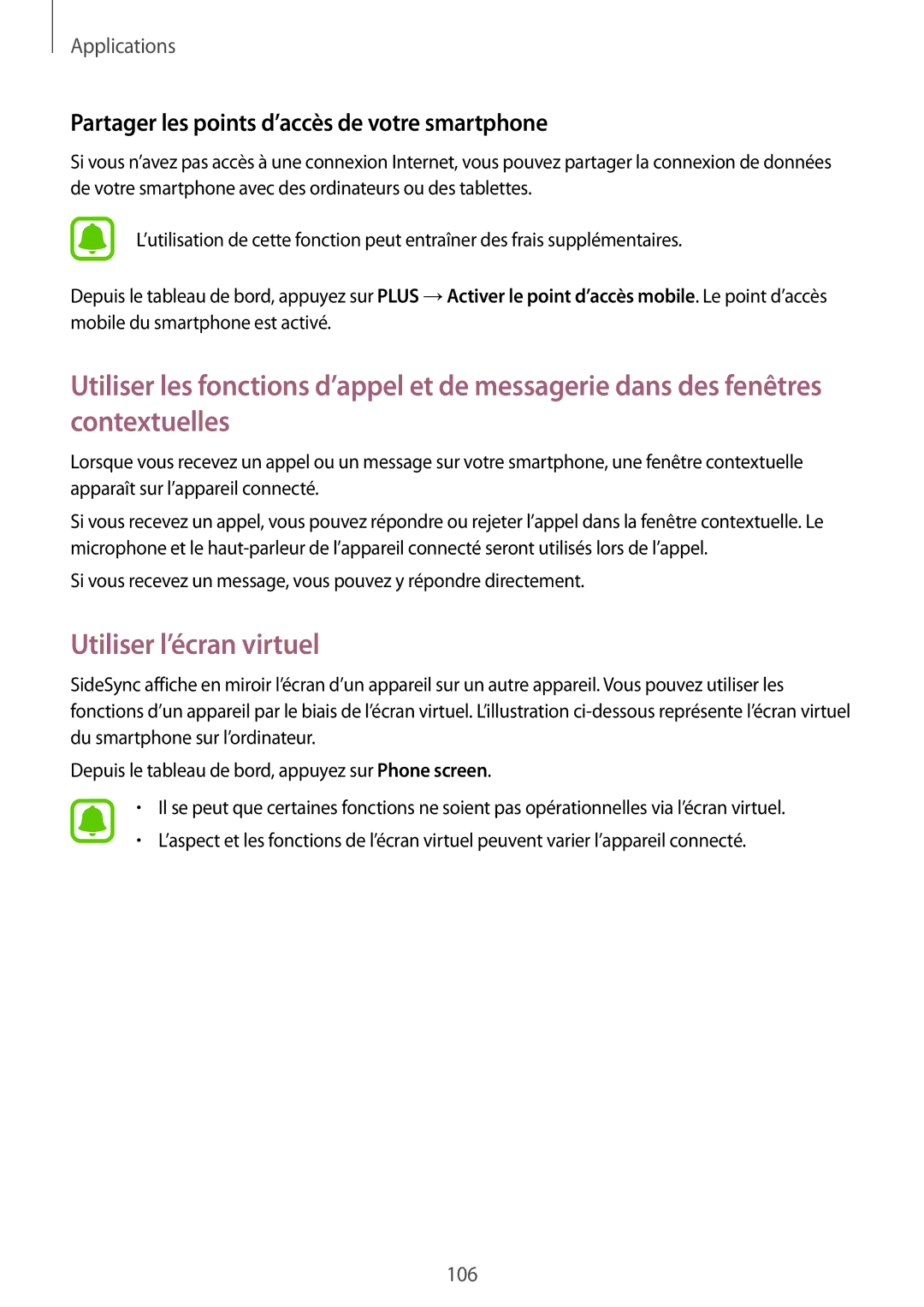Applications
Partager les points d’accès de votre smartphone
Si vous n’avez pas accès à une connexion Internet, vous pouvez partager la connexion de données de votre smartphone avec des ordinateurs ou des tablettes.
L’utilisation de cette fonction peut entraîner des frais supplémentaires.
Depuis le tableau de bord, appuyez sur PLUS →Activer le point d’accès mobile. Le point d’accès mobile du smartphone est activé.
Utiliser les fonctions d’appel et de messagerie dans des fenêtres contextuelles
Lorsque vous recevez un appel ou un message sur votre smartphone, une fenêtre contextuelle apparaît sur l’appareil connecté.
Si vous recevez un appel, vous pouvez répondre ou rejeter l’appel dans la fenêtre contextuelle. Le microphone et le
Si vous recevez un message, vous pouvez y répondre directement.
Utiliser l’écran virtuel
SideSync affiche en miroir l’écran d’un appareil sur un autre appareil. Vous pouvez utiliser les fonctions d’un appareil par le biais de l’écran virtuel. L’illustration
Depuis le tableau de bord, appuyez sur Phone screen.
•Il se peut que certaines fonctions ne soient pas opérationnelles via l’écran virtuel.
•L’aspect et les fonctions de l’écran virtuel peuvent varier l’appareil connecté.
106